硬盘不显示,本文教您硬盘不显示怎样处理
Windows 7,中文名称视窗7,是由微软公司(Microsoft)开发的操作系统,内核版本号为Windows NT 6.1。Windows 7可供家庭及商业工作环境:笔记本电脑 、平板电脑 、多媒体中心等使用。和同为NT6成员的Windows Vista一脉相承,Windows 7继承了包括Aero风格等多项功能,并且在此基础上增添了些许功能。
硬盘作为一种连接电脑的设备,能够带有一定的内存,保存一定的资料的配件,它已经成为我们对资料保存的重要产品,但有时我们在对电脑移动硬盘进行运行时,会存在移动硬盘显示不不出来的情况,下面,小编给大家讲解硬盘不显示的处理方法。
电脑的硬盘对于电脑来说是非常重要的,对于用户来说那就更重要了,通过USB接口与电脑相连,即可如同本地硬盘一样使用。但是发现当插入移动硬盘时对应的盘符并没有正常显示出来,硬盘不显示怎么解决呢?下面,小编给大家介绍硬盘不显示的处理技巧。
硬盘不显示怎么解决
右键点击“计算机”,打开“管理”
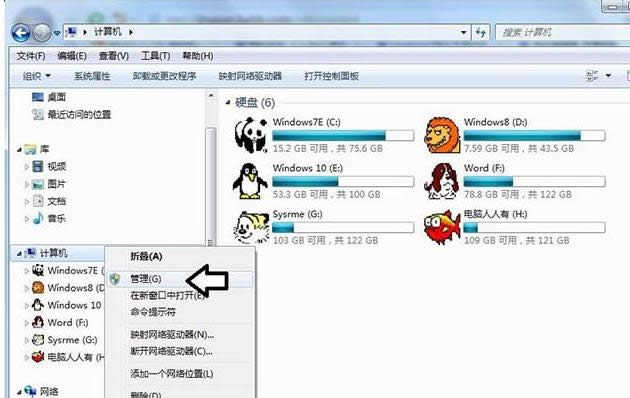
电脑硬盘图解详情-1
依次展开“计算机管理”→“ 磁盘管理”
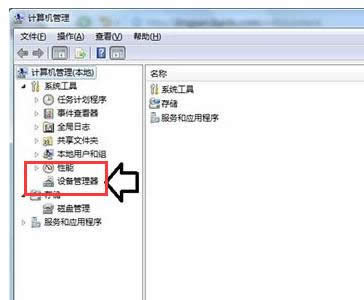
电脑硬盘图解详情-2
只要这里有显示,说明移动磁盘是好的,只是盘符没有分配,或者有盘符,和其他的分区有冲突了
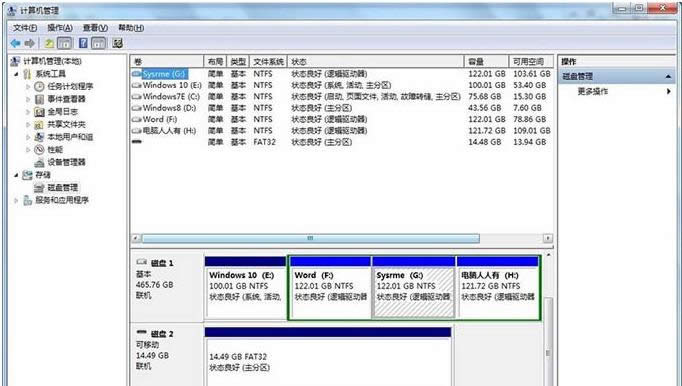
移动硬盘图解详情-3
右键点击移动磁盘→更改驱动器号和路径
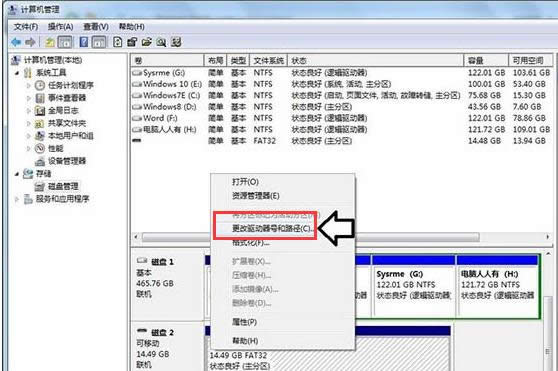
硬盘图解详情-4
点击添加→分配一个盘符(如果之前已经有盘符,不妨也更换一个)→确定

电脑硬盘图解详情-5
之后,就会正常显示了(除了移动磁盘、数据线等硬件坏了)

硬盘不显示图解详情-6
再去计算机文件夹查看,移动硬盘就会显示了。
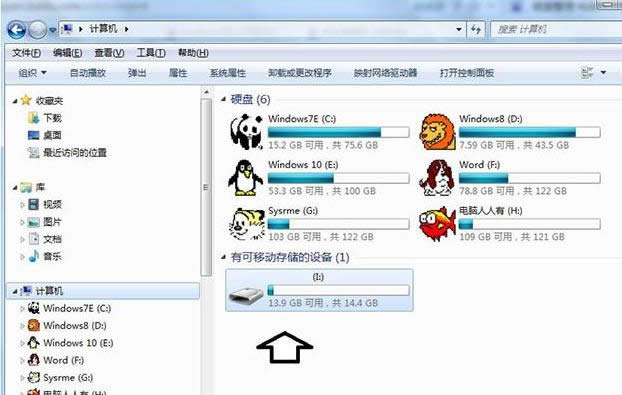
硬盘图解详情-7
电脑不显示移动硬盘的原因二:usb供电不足
usb供电不足的话也可能造成系统看不到移动硬盘,对于这种情况你可以尽量拔掉电脑上多余的usb设备,并且将移动硬盘插到主机后边。有的移动硬盘可能会带有独立供电的电源,如果有独立供电的话尽量把它也插上
电脑不显示移动硬盘的原因三:移动硬盘本身故障
如果第一种和第二种方法都试过了,但是系统还是不显示移动硬盘的话,那很有可能就是你的移动硬盘有问题了,这种情况就只能联系商家进行保修或更换了。
以上就是小编为大家介绍的电脑系统不显示移动硬盘的解决方法
Windows 7简化了许多设计,如快速最大化,窗口半屏显示,跳转列表(Jump List),系统故障快速修复等。Windows 7将会让搜索和使用信息更加简单,包括本地、网络和互联网搜索功能,直观的用户体验将更加高级,还会整合自动化应用程序提交和交叉程序数据透明性。
……